De iPhoneLoyals, nous voulons vous donner des informations sur la façon d'accélérer une vidéo sur iPhone. Avant de consulter comment le faire sur YouTube lisez notre post dans lequel nous vous montrons différentes façons de modifier la vitesse des vidéos. Vous pouvez utiliser des applications que vous devez télécharger comme iMovie ou le faire directement à partir de la section caméra de votre téléphone mobile (iPhone).
Informations préliminaires

Avant d'entrer dans le cœur du tutoriel, nous allons illustrer comment accélérer une vidéo sur iPhone, il est de mon devoir de vous donner quelques informations préliminaires à ce sujet.
Commençons par un point fixe : l'accélération d'une vidéo est une opération qui peut se faire de plusieurs manières. Vous pouvez enregistrer directement une vidéo à grande vitesse, en utilisant le Time-lapse, ou vous pouvez augmenter la vitesse de lecture d'une vidéo ultérieurement, en utilisant les outils de montage vidéo ou, encore, en agissant sur les paramètres du lecteur à partir duquel le fichier est "alimenté".
Dans le premier cas, si vous n'en avez jamais entendu parler, le Time-lapse est une technique cinématographique, également intégrée à l'application Appareil photo de l'iPhone, dans laquelle la vitesse de capture de chaque image est beaucoup plus lente que la vitesse de lecture. Le résultat est que la durée de la vidéo enregistrée semble être plus rapide que la normale.
Quant à l'utilisation d'une application de montage vidéo, dans ce cas la vitesse de lecture du film est modifiée en agissant directement sur la structure du fichier, les changements sont donc permanents. En revanche, lorsque vous accélérez un film avec un lecteur vidéo, vous ne mettez la main que sur les paramètres de ce dernier et, par conséquent, le fichier original restera intact.
Comment accélérer gratuitement une vidéo sur iPhone
Après avoir apporté les précisions nécessaires ci-dessus, entrons dans le vif du sujet et découvrons donc comment accélérer les vidéos sur iPhone. Vous trouverez ci-dessous une liste de ce que je considère comme les meilleures solutions utiles à cette fin. Ils sont tous gratuits.
Comment changer la vitesse d'une vidéo sur l'iPhone avec la CAMERA
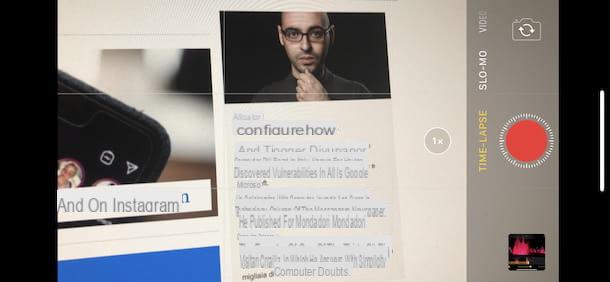
Si vous souhaitez comprendre comment accélérer une vidéo à enregistrer avec votre iPhone en utilisant le Time-lapse, je vous informe que vous pouvez utiliser la fonctionnalité spécifique intégrée à l'application appareil photo d'iOS, celle par défaut pour prendre des photos et enregistrer des vidéos, sans avoir à recourir à des solutions tierces.
Pour l'utiliser, il faut donc lancer l'application Appareil photo sur votre appareil, en appuyant sur l' icône (celle avec l' appareil photo) que vous trouvez sur l'écran d'accueil, puis activer la fonction Time-lapse, en glissant de droite à gauche en bas de l'écran, pour identifier le mot Time-lapse dans le menu (dont la couleur, ce faisant, passera du blanc au jaune).
Après avoir effectué les étapes ci-dessus, décidez d'utiliser la caméra avant ou arrière en appuyant sur le bouton de la caméra et la double flèche située en bas à droite. Vous pouvez également régler le niveau de zoom en appuyant sur le bouton 1x / 2x, toujours présent en bas.
Ensuite, commencez à enregistrer votre vidéo en appuyant sur le bouton circulaire rouge en bas de l'écran. Lorsque vous le souhaitez, vous pouvez arrêter l'enregistrement en appuyant à nouveau sur le bouton circulaire rouge.
Une fois l'enregistrement terminé, la vidéo sera automatiquement sauvegardée dans l'application iOS Photo et vous pourrez y accéder depuis cette dernière en sélectionnant l'icône (celle avec le fond blanc et la fleur multicolore) située sur l'écran d'accueil. En outre, comme je viens de l'indiquer, vous pouvez accéder à la vidéo qui vous intéresse en cliquant sur sa vignette en bas à gauche de l'écran de l'application Appareil photo.
Comment modifier la vitesse d'une vidéo sur l'iPhone avec iMovie
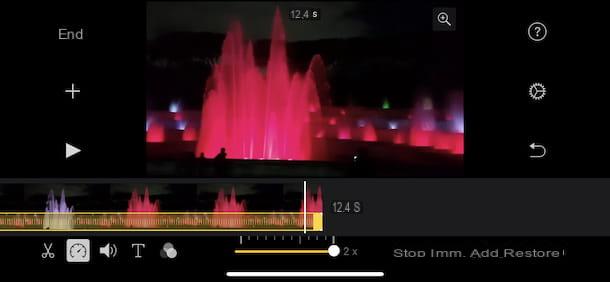
Vous voulez accélérer une vidéo sur l'iPhone en modifiant le fichier de façon permanente ? Dans ce cas, je vous conseille de vous tourner vers iMovie. Il s'agit d'une application d'édition vidéo développée directement par Apple, qui vous permet de créer et d'éditer des vidéos gratuitement de manière simple mais en garantissant des résultats de qualité semi-professionnelle.
Pour télécharger iMovie sur votre iPhone, visitez la section correspondante de l'App Store, puis appuyez sur le bouton Obtenir, puis cliquez sur Installer et autorisez le téléchargement à l'aide de Face ID, Touch ID ou du mot de passe Apple ID. Lancez ensuite l'application en appuyant sur le bouton Ouvrir qui apparaît à l'écran ou en sélectionnant l'icône relative qui vient d'être ajoutée à l'écran d'accueil.
Maintenant que vous voyez l'écran principal d'iMovie, appuyez sur l'élément Créer un projet et sélectionnez l'option Vidéo dans le menu qui s'ouvre. Ensuite, appuyez sur l'option Créer un film située en bas et, pour importer la vidéo et l'accélérer dans la ligne de temps d'iMovie, appuyez d'abord sur le symbole (+), puis dans la section Vidéo, appuyez sur le film qui vous intéresse et, dans la boîte qui s'ouvre, appuyez sur le symbole (+).
Après avoir effectué les étapes ci-dessus, sélectionnez la vidéo que vous venez d'ajouter à la timeline, appuyez sur le compteur de vitesse en bas et augmentez la vitesse de lecture en déplaçant le curseur sur la barre appropriée qui apparaît en bas de l'écran à droite.
Si, au lieu d'accélérer toute la vidéo, vous voulez intervenir seulement sur une certaine partie de celle-ci, touchez l'icône du compteur de vitesse, définissez le point de départ et le point final de la séquence à modifier (en déplaçant les curseurs jaunes relatifs que vous trouverez toujours sur la ligne de temps) et procédez de la même manière qu'indiqué ci-dessus.
Pour voir le résultat final, cliquez sur le bouton "Play" situé juste en dessous du lecteur. Si vous êtes satisfait, exportez la vidéo éditée en cliquant sur l'élément final en haut à gauche, sélectionnez l'icône de partage ( celle avec le carré et la flèche) en bas, choisissez l'option Enregistrer la vidéo dans le menu qui s'ouvre et définissez la taille d'exportation.
Comment modifier la vitesse d'une vidéo sur iPhone avec VLC
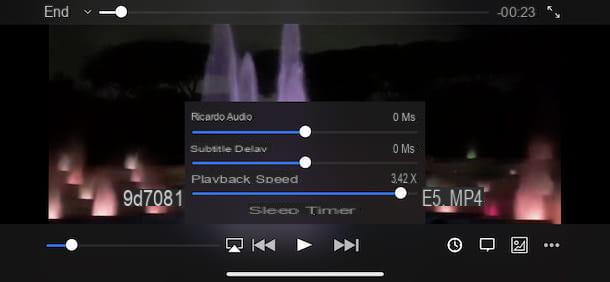
Si ce que vous voulez faire, c'est modifier la vitesse de lecture d'un film donné en temps réel, sans avoir à apporter des modifications permanentes au fichier original, vous pouvez réussir votre tentative en recourant à l'utilisation de VLC.
Comme vous pouvez le comprendre, il s'agit de l'équivalent mobile d'un célèbre lecteur vidéo gratuit et open source pour Windows, MacOS et Linux et, comme ce dernier, il permet de lire n'importe quel format de fichier vidéo (et audio), avec la possibilité d'appliquer divers filtres en temps réel.
Afin de télécharger VLC sur votre appareil, connectez-vous d'abord à la section correspondante de l'App Store, appuyez sur le bouton Get, donc sur que Installer et autoriser le téléchargement en utilisant Face ID, Touch ID ou le mot de passe Apple ID.
Ensuite, accédez à l'application Fichiers ou utilisez tout autre gestionnaire de fichiers la vidéo qui vous intéresse (ou ouvrez l' application où elle est archivée), sélectionnez-la, appuyez sur l' icône de partage ( celle avec le carré et la flèche) et choisissez Icône VLC dans le menu qui s'ouvre, pour l'importer dans l'application.
Après avoir effectué les étapes ci-dessus, la lecture du film commencera automatiquement. Par conséquent, pour modifier sa vitesse, tapez sur l'icône avec l'icône de vue en bas à droite et, dans le menu qui s'ouvre, déplacez vers la droite le curseur que vous trouvez en correspondance avec le libellé Vitesse de lecture.
Si vous voulez éviter de devoir répéter la procédure que nous venons de décrire à chaque fois que vous ouvrez une vidéo, vous pouvez également agir sur la vitesse de lecture par défaut de l'application en touchant l'élément Paramètres que vous trouvez en bas à droite de l'écran principal de VLC, en sélectionnant le libellé Vitesse de lecture par défaut et en définissant la valeur qui vous intéresse dans le menu qui s'ouvre.
Autres applications pour accélérer les vidéos sur l'iPhone
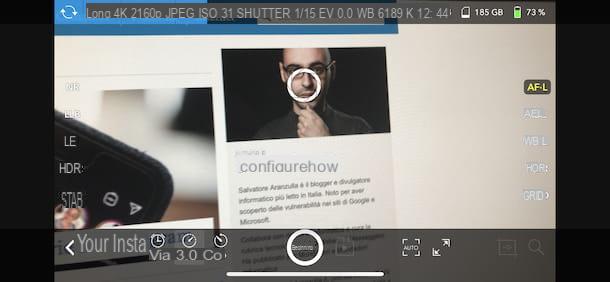
Aucune des solutions pour accélérer une vidéo sur iPhone que j'ai déjà proposées dans les lignes précédentes ne vous a particulièrement convaincu, et vous voulez donc que je vous recommande une autre solution ? Jetez alors un coup d'œil à la liste suivante d'applications alternatives. Je suis sûr qu'au bout du compte, vous parviendrez à trouver une solution qui vous satisfasse.
- Skyflow - Application utile pour l'enregistrement de vidéos en time-lapse, qui comprend de nombreuses fonctions pour optimiser la prise de vue. Il convient également de noter qu'il vous permet de modifier la vitesse de lecture des films même une fois l'enregistrement terminé. Il est gratuit, mais propose des achats in-app (à partir de 1,09 €) pour supprimer la publicité et débloquer des fonctionnalités supplémentaires.
- Hyperlapse by Instagram - une application développée par Instagram qui vous permet de créer des vidéos en time-lapse offrant un bon degré de stabilité. Il vous permet également de partager rapidement vos vidéos sur Instagram et Facebook. Il est entièrement gratuit.
- Video Store - éditeur vidéo comprenant de nombreuses fonctions, comme la possibilité d'augmenter ou de diminuer la vitesse des films, mais aussi d'appliquer des coupes, d'ajouter des filtres, des effets et des transitions, etc. Il est gratuit, mais grâce à des achats in-app (au coût de base de 1,09 euros), vous pouvez débloquer des fonctionnalités supplémentaires et vous pouvez supprimer le filigrane appliqué aux vidéos.
- VideoShow - une autre application utile pour éditer des vidéos, qui vous permet également de les accélérer. Il est doté d'une interface conviviale qui le rend très facile à utiliser. Il est fondamentalement gratuit, mais pour supprimer le filigrane et ajouter toutes les fonctionnalités avancées, vous devez effectuer des achats in-app (dont le coût commence à 1,09 euros).
- Infuse - lecteur vidéo capable de "digérer" tous les formats sans nécessiter d'opérations de conversion et qui, parmi les différentes options relatives à la lecture, intègre également une fonction utile pour augmenter la vitesse des films. Notez qu'il prend en charge la lecture en continu et vous permet de créer une médiathèque en téléchargeant automatiquement des informations et des couvertures. Il est gratuit, mais propose des achats in-app (à partir de 99 cents/mois) pour recevoir toutes les mises à jour, débloquer des fonctionnalités supplémentaires et augmenter le nombre de formats pris en charge (y compris l'audio AC3). Une variante Pro est également disponible, qui permet un paiement unique (équivalent à 29,99 euros) mais ne prend pas en charge les mises à niveau.
- PlayerXtreme Media Player - lecteur multimédia pour iOS qui prend en charge les formats vidéo les plus courants. Il dispose d'un système d'accélération matérielle utile pour lire les vidéos de haute qualité sans ralentissement. Bien entendu, il vous permet également d'augmenter la vitesse de lecture de vos films. Elle est gratuite, mais propose des achats in-app (au coût de base de 2,99 euros) pour débloquer toutes les fonctionnalités.


























